VMWare虚拟机安装Ubuntu 20.04 LTS并使用root用户登陆[亲测成功]
文章目录
虚拟机安装Ubuntu 20.04 LTS,建议使用官方镜像,尝试从X组下载的镜像直接报毒…
下载地址:https://ubuntu.com/download/desktop#download
我这里直接下载的 Ubuntu 20.04 LTS 桌面版,关于 Ubuntu 20.04 LTS ,官方的解释是 “适用于台式机和笔记本电脑的最新LTS版本的 Ubuntu。LTS 代表长期支持——这意味着五年,直到 2025 年 4 月,免费安全和维护更新”,如果不想使用 “Ubuntu 20.04 LTS 桌面版”,可以 使用其他替代版本:http://old-releases.ubuntu.com/releases/
虚拟机安装 Ubuntu 系统参考文章:https://www.linuxidc.com/Linux/2020-03/162547.htm
利用安装时设置的普通用户身份登陆修改root密码
在终端输入
sudo passwd root
先输入普通用户的密码,用以提权。
然后再输入为root设置的密码,两次。(祖耀注意的是,在linux系统下输入密码时没有回显的)

修改 50-ubuntu.conf 文件
终端输入
sudo gedit /usr/share/lightdm/lightdm.conf.d/50-ubuntu.conf
在弹出来的文件末尾增加
greeter-show-manual-login=true #手工输入登陆系统的用户名和密码
allow-guest=false #不允许guest登录(可选)
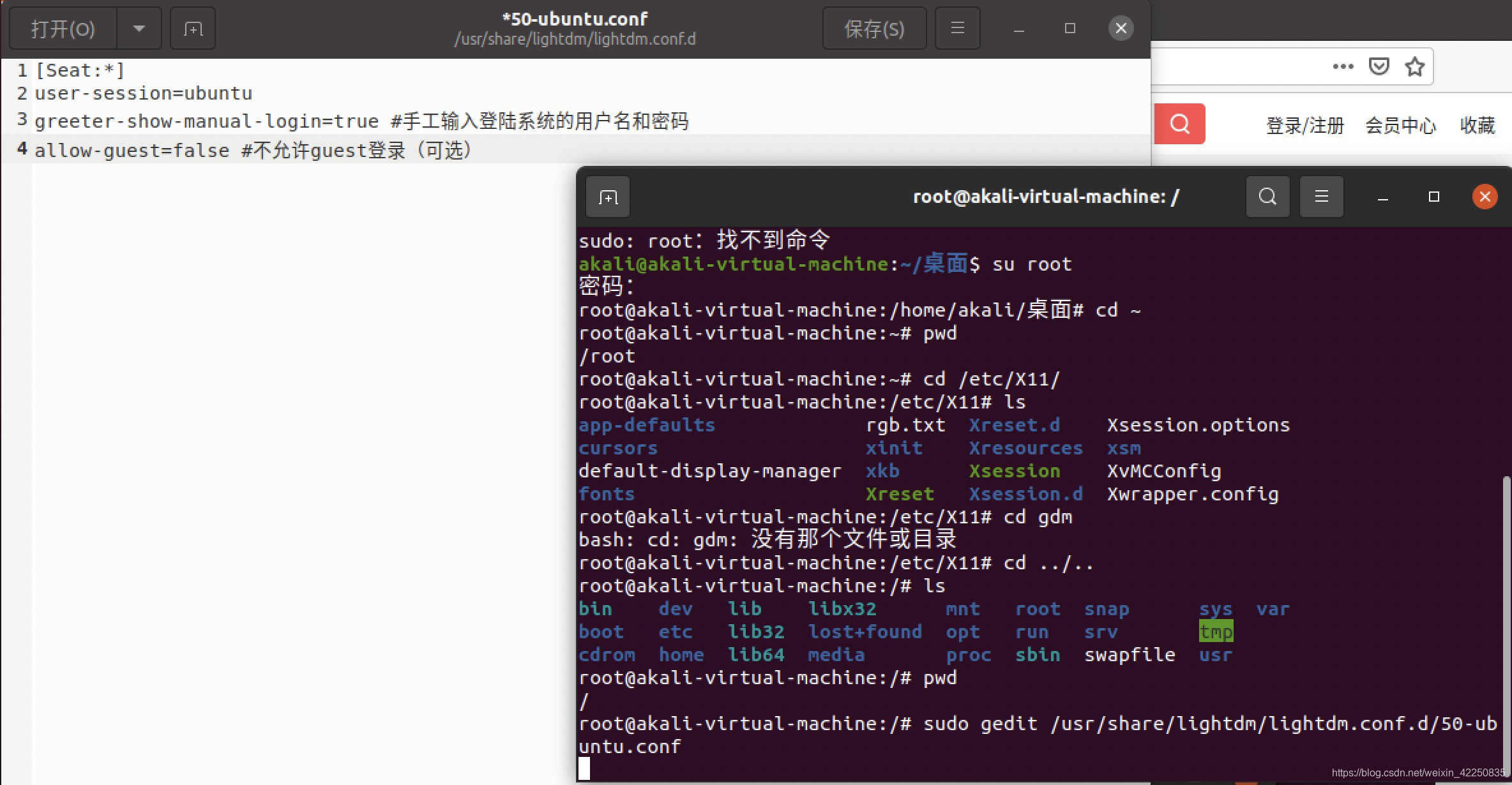
修改gdm-autologin文件
终端输入
sudo gedit /etc/pam.d/gdm-autologin
在第三行的前面加上“#”号,注释掉auth required pam_succeed_if.so user != root quiet_success,然后保存并退出。
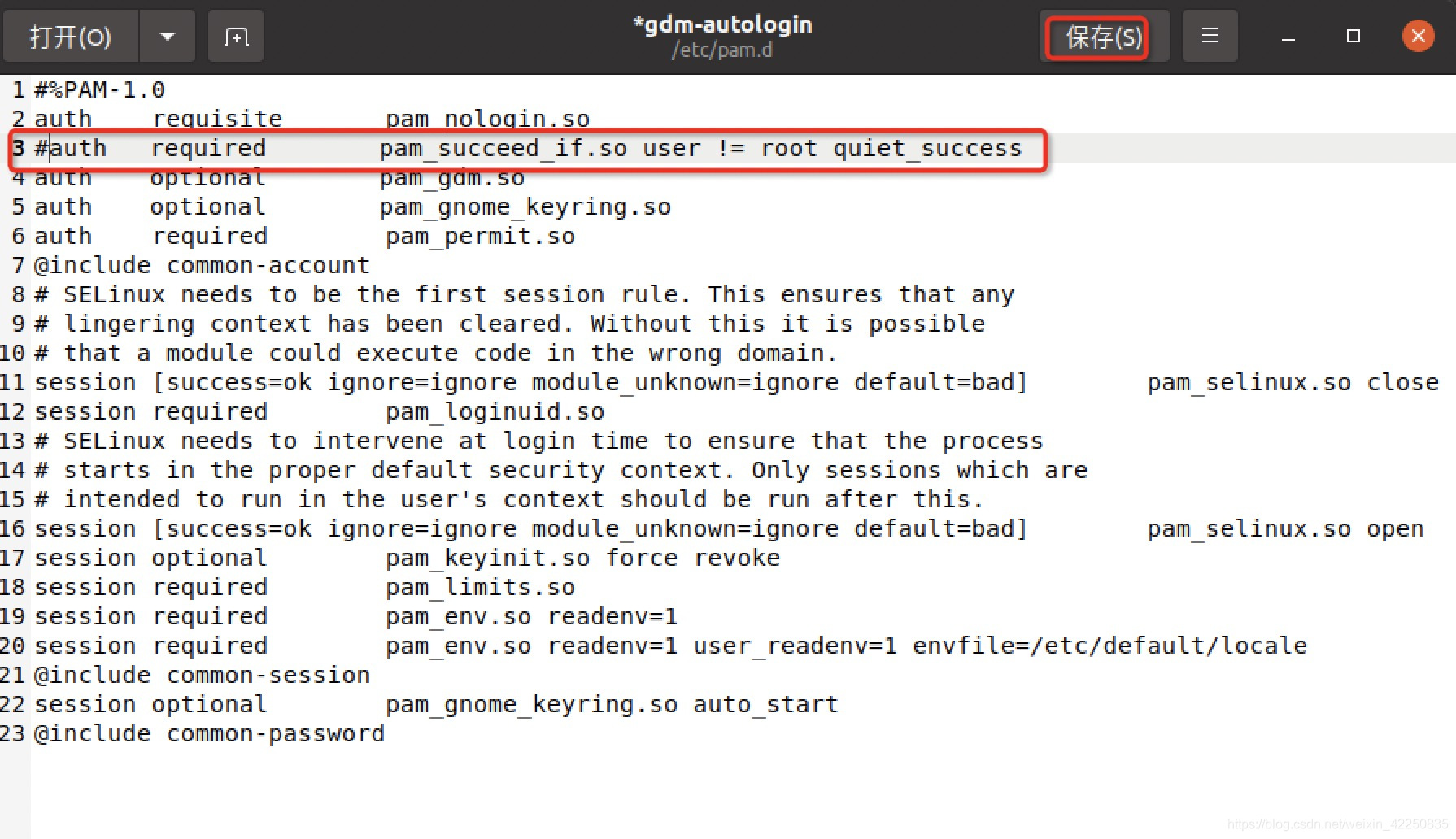
修改gdm-password文件
终端输入
sudo gedit /etc/pam.d/gdm-password
在第三行的前面加上“#”号,注释掉auth required pam_succeed_if.so user != root quiet_success,然后保存并退出。
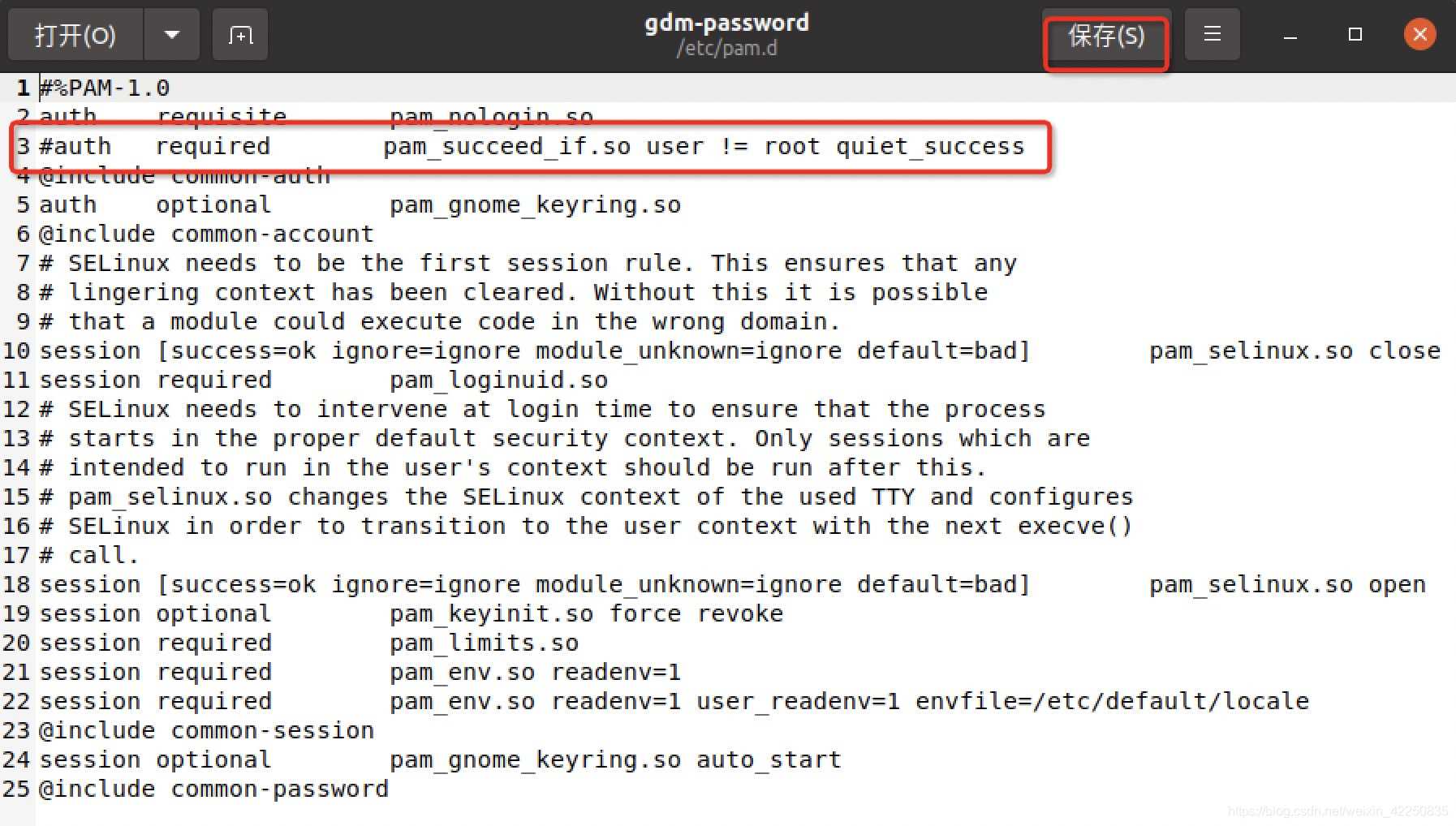
修改/root/.profile文件
终端输入
sudo gedit /root/.profile
将文件最后一行的 mesg n 2> /dev/null || true 这一行注释掉,并随后添加 tty -s&&mesg n || true
tty -s&&mesg n || true
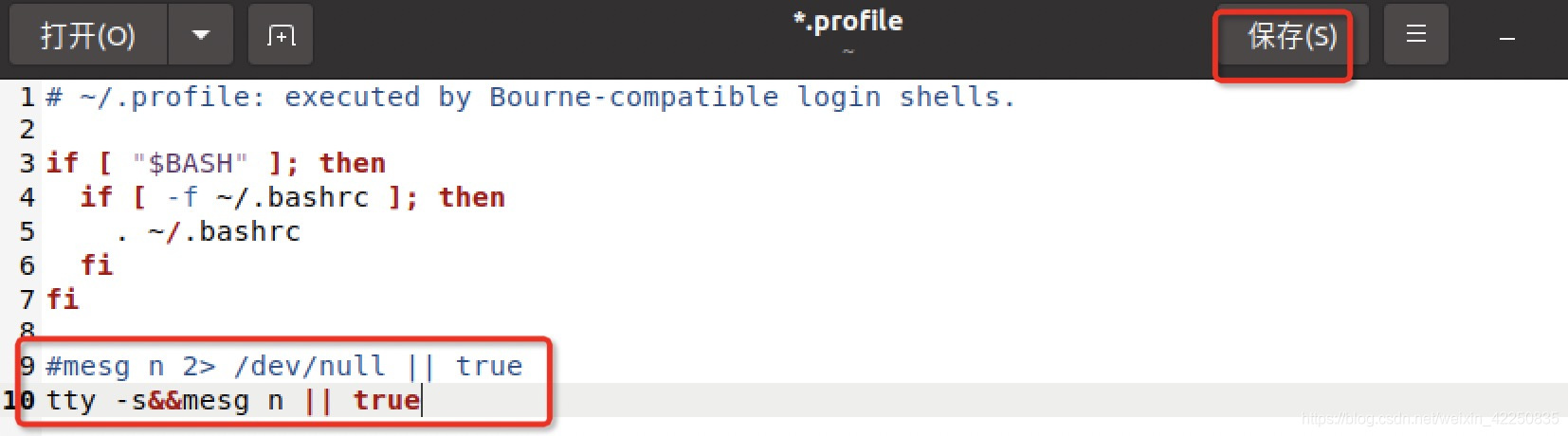
重启
reboot
登陆
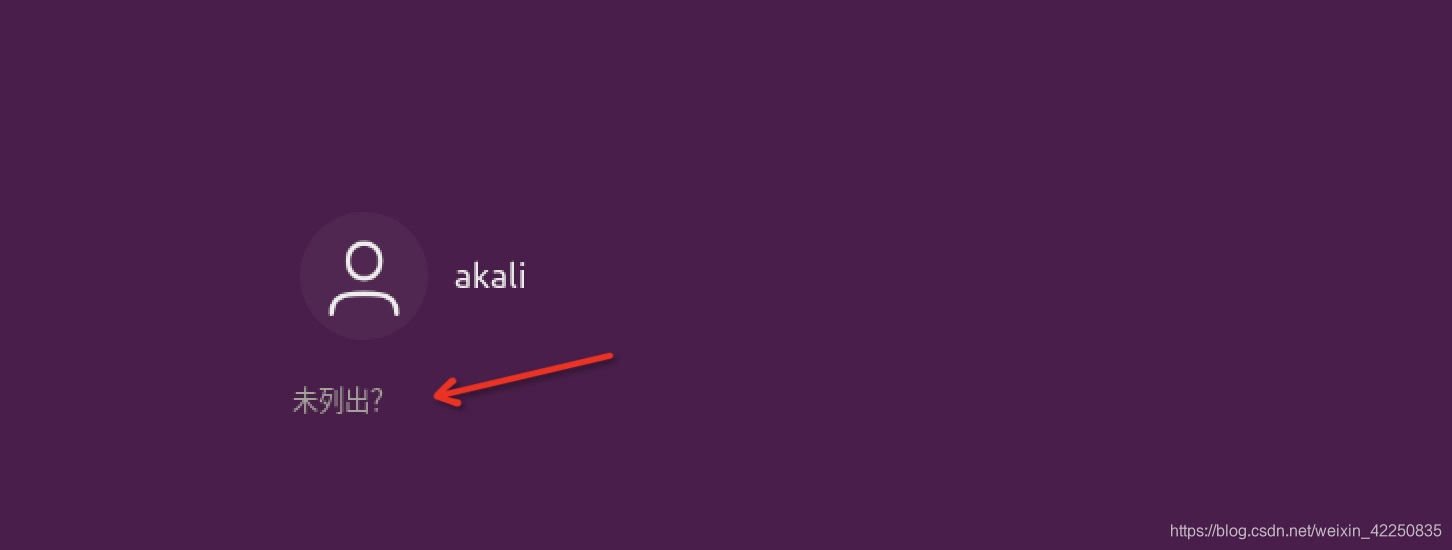
这时候我们发现仍然显示的普通用户登陆的身份,直接点击“未列出”,出入 “root” 和 设置的密码即可。
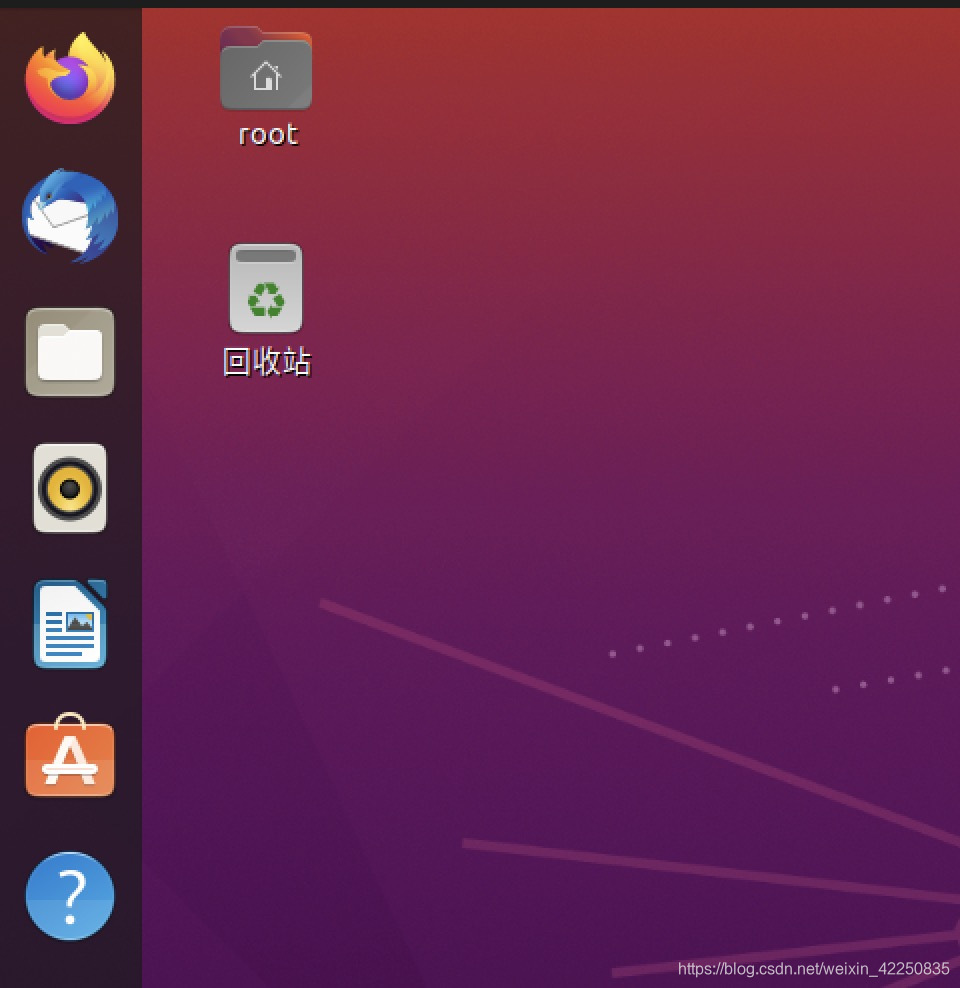
相关文章
- Oracle Linux 5.7安装VMware Tools的问题
- 解析虚拟VMware三种网络模式的根本区别
- 在普通PC 电脑上使用VMware虚拟机安装苹果 macOS系统
- VMware ESXi 6.7虚拟机使用主机直通设备
- VMware ESXi 6.7 安装及群集配置介绍
- VMware ESXi 6.7注册/新建一个虚拟机
- VMware中安装centos7
- VMware Tools (ubuntu系统)安装详细过程与使用
- VMware vCenter6.7配置并验证虚拟机的高可用
- VMware ESXi 6.7在虚拟机中安装macOS 10.13
- VMware 虚拟机 不能上网 CentOS 6.5 Windows 7上面安装了VMware,然后安装了CentOS系统,安装完了无法上网;
- 您的主机不满足在启用Hyper-V 或DeviceCredential Guard的情况下运行VMware player的最低要求
- Unable to find the binary installation directory,安装VMware Tools提示错误
- VMware 10设备CentOs 6.5
- 解决Ubuntu下安装VMware错误could not open /dev/vmmon
- 安装Vmware workstation虚拟机(含软件和注册码)
- VMware Workstation Pro 14 安装ubuntu 16.04
- vmware安装后设置网络
- VMware安装vmtools
- VMware ESXI虚拟化安装win10系统
- RHEL8安装VMware workstation16
- Centos 7.5 如何安装VMware Tools工具
- VMware 安装 OpenWrt 旁路由并配置 PassWall

